事の起こりはつい先日。
私のとある知り合いがノートPCを担いでやってきまして。
”ごみ屋からノートPCもらってきた。部品取りにいる?”
見た目そこそこまともそうだったのでとりあえずいただいたのですが、ためしに電源をつないでみたら
それがこのPC、

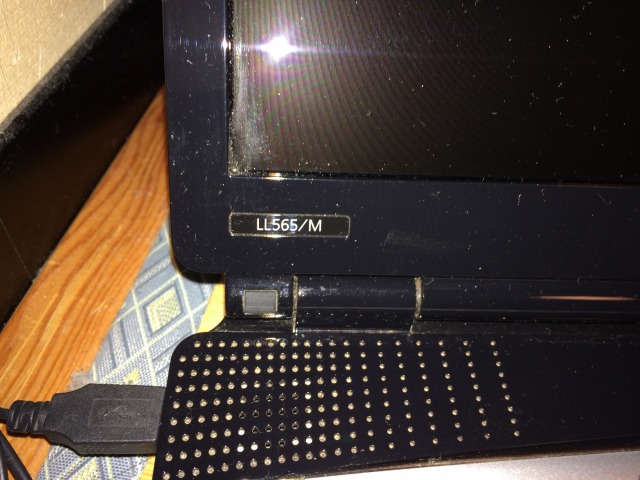
前回、前々回とWindows10と戦ってきたおかげで、このマシンにも入れてみたくなりまして。
ということで今回のお題。
事の起こりはつい先日。
私のとある知り合いがノートPCを担いでやってきまして。
”ごみ屋からノートPCもらってきた。部品取りにいる?”
見た目そこそこまともそうだったのでとりあえずいただいたのですが、ためしに電源をつないでみたら
それがこのPC、

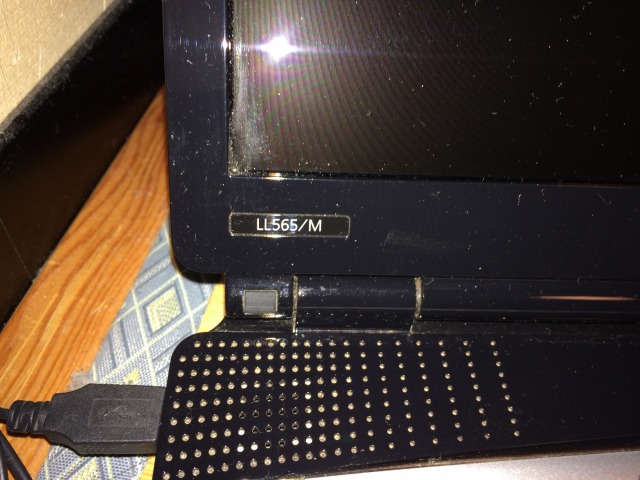
前回、前々回とWindows10と戦ってきたおかげで、このマシンにも入れてみたくなりまして。
ということで今回のお題。
もらってきたといういきさつが、どうやら誰かが捨てていったらしいノートPCを
実際筐体を見ると、捨ててあったらしい

色が黒いのでわかりにくいですが、光に当ててみると良く目立ちますorz

ポート類は結構まとも。
右側面にはUSB、IEEE1394、マイク、ヘッドホン、カードスロット。

因みにカードスロット下段がCardBusPCカード、上段がExpressCard/54。
左側面にはUSBとDVDマルチドライブ

正面には無線LANスイッチとメモリカードスロット。SD/xD Picture/MemoryStickのマルチ対応スロットになっています。

背面にはアナログRGB端子、USBx2、LANポート。

キートップには非接触カードリーダーまで

キーボード右側に立て一列に並んでいるボタンは、上から
電源、メール、Webブラウザ、ecoモード切替、LED消灯、アプリ
ecoモード切替とは、電源プラン3種類をワンタッチで切り替える機能です。
標準、高性能、ecoの3つのプランを作成して切り替えます。
その下のLED消灯とは、たとえば映画を見る場合などHDDアクセスランプなどが邪魔になるときにすべて消灯モードにしてくれる機能です。
これも地味に便利なのですが、切り替えたことを忘れていると
ワンタッチボタンが付いたPCはいくつも見てきましたが、こういう
本体の仕様は
CPU AMD Athlon(TM) 64 X2 1.9GHz
memory PC2-5300 2GB
Graphic ATI Radeon(TM) X1200
HDD 160GB
OS WindowsVista
と、当時としてはお高いほうの機種のよう。
詳しい仕様はこちらに載ってます〜
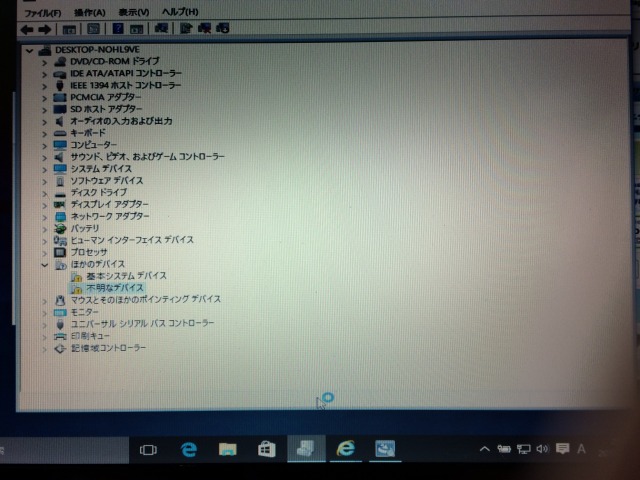

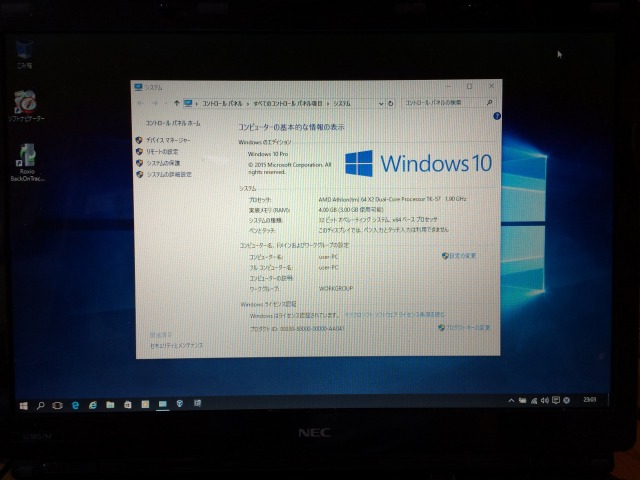

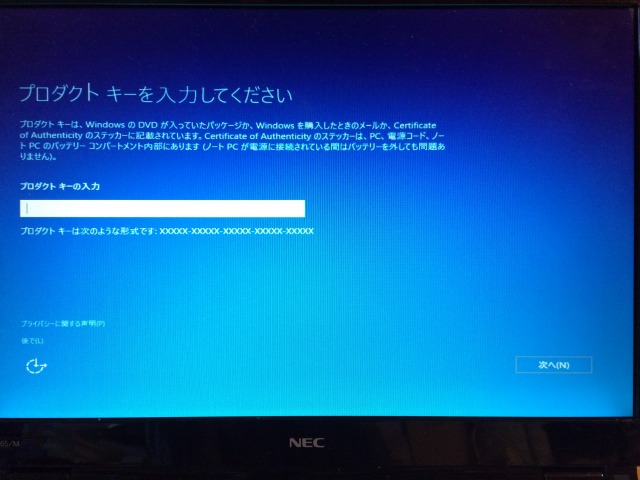

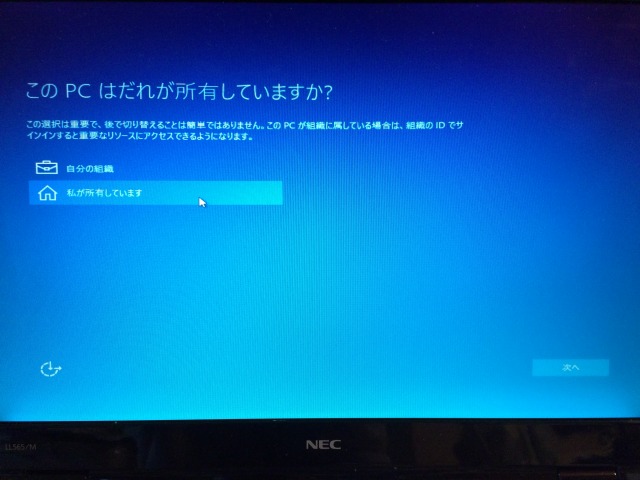


というわけで、タダでWindows10のマシンが手に入りました。
そうそう、このマシン、起動時に画面が出なくなります。
一度スリープさせて、そこから復帰させると普通に表示されます。
再起動する分には問題なし。
こんな症状が出たときはスタートアップのオプションを変更しましょう。
設定→電源オプション→電源ボタンの動作の選択→高速スタートアップ のチェックをはずせば問題は解決されますよ〜。
今年最後の記事もPCがらみでした・・・
来年もPCに絡んだ記事が書けたら良いな〜〜